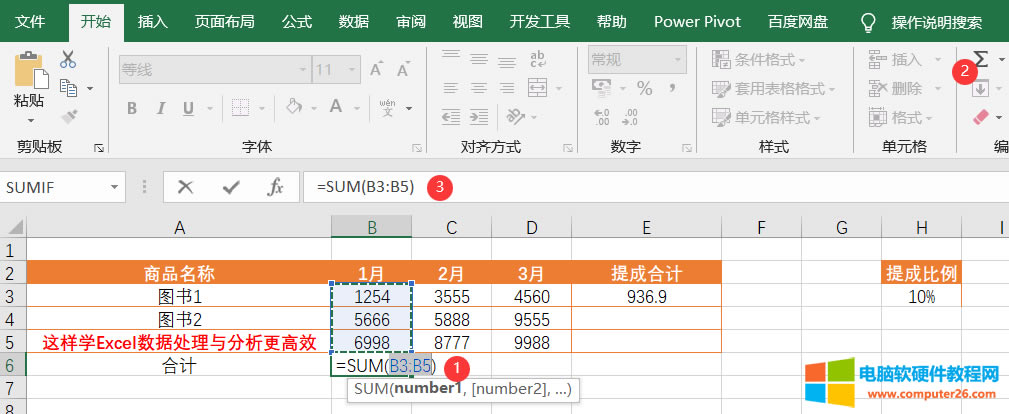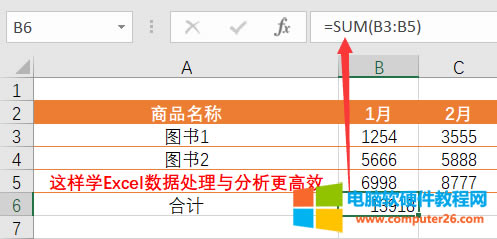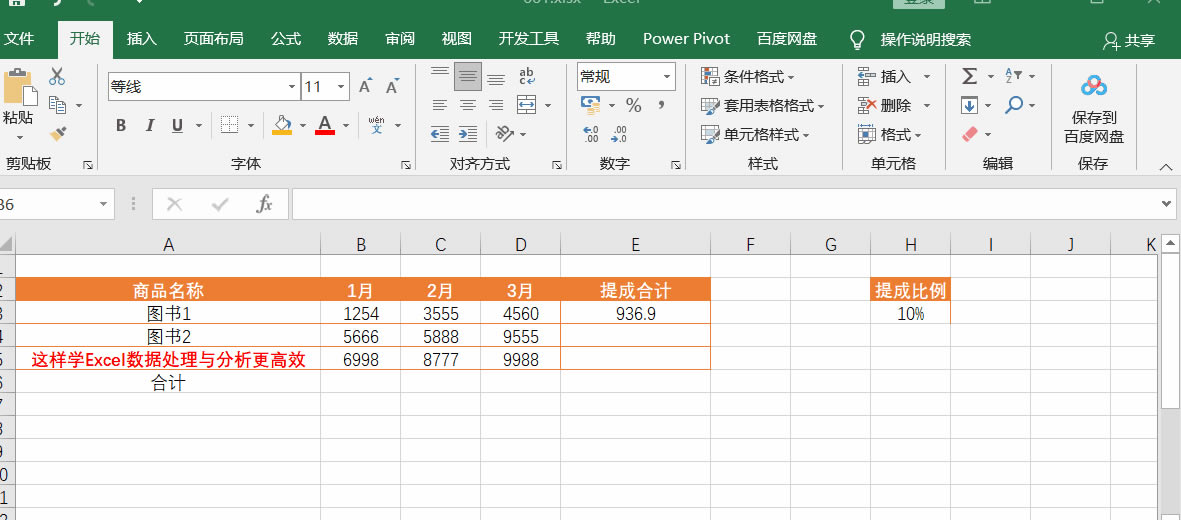| 辦公軟件是指可以進行文字處理、表格制作、幻燈片制作、圖形圖像處理、簡單數據庫的處理等方面工作的軟件。目前辦公軟件朝著操作簡單化,功能細化等方向發展。辦公軟件的應用范圍很廣,大到社會統計,小到會議記錄,數字化的辦公,離不開辦公軟件的鼎力協助。另外,政府用的電子政務,稅務用的稅務系統,企業用的協同辦公軟件,這些都屬于辦公軟件。 Excel公式使用教程
這一節主要是兩個示例:一個是使用公式運算符(+-*/),一個是“自動求和”按鈕快速計算。
軟件版本:微軟Excel2016
示例一:直接使用公式運算符
下面通過運算一個根據1~3月的銷售金額來計算提成匯總來學習加減乘除運算。 假設每個月的銷售金額乘以10%。
操作步驟
1、鼠標單擊要輸入公式的結果單元格;
2、輸入等號(=);
3、先選擇1月的銷售金額(B3單元格),輸入*,再選擇H3單元格;
4、輸入+號,再單擊選擇2月的銷售金額(C3單元格),輸入*,再選擇H3單元格;
5、輸入+號,再單擊選擇3月的銷售金額(D3單元格),輸入*,再選擇H3單元格;
按 Enter (Windows) 或返回 (Mac) 。
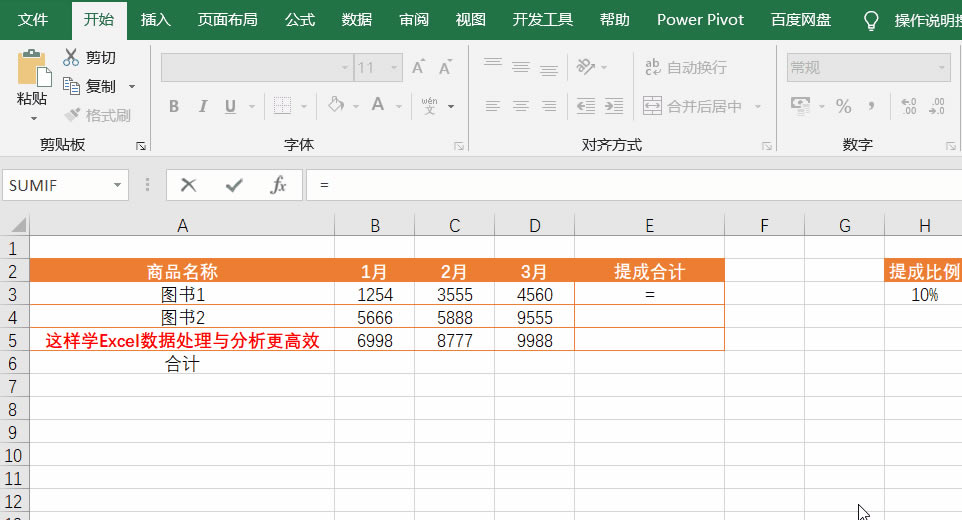 總結: 總結:
公式始終以等號 (=) 開頭,先選擇引用的單元格(或輸入數字值),輸入計算運算符(如加號 (+) 、減 (-) 、星號 (*) 或正斜杠 (/) 符號),再選擇引用的單元格(或輸入數字值);
可以選擇包含要使用的值的單元格,在選擇單元格之間輸入運算符,而不是在公式中鍵入常量;
于計算常量最多 8192個;
按照數學運算的標準順序,先運算乘法和除法,再運算加減,有括號會改變運算順序。
示例二:使用“自動求和”按鈕
可以使用"自動求和"快速對列、行或數字求和(平均、最大、最小)。 鼠標先定位在要求和的數字旁邊的單元格,單擊"開始"選項卡上的"自動求和",然后按Enter (Windows) 或Return (Mac) !單擊" 自動求和"按鈕時,Excel 會自動輸入對數字求和。
注意: 還可以在單元格中鍵入 Alt+= (Windows) ,Excel 會自動插入 SUM 函數。
下面是一個示例。 若要計算多本圖書的 1 月份匯總,鼠標定位在單元格 B6,即緊接1 月份數字列下方的單元格。 然后單擊"自動求和"按鈕。 公式將顯示在單元格 B6 中,Excel 將突出顯示您總計的單元格。
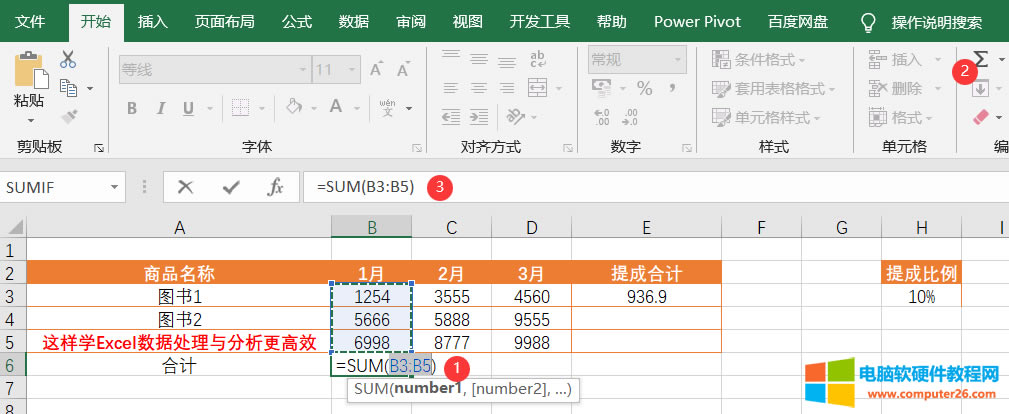
按 Enter 在單元格 B6 得到結果。 您也可以在 Excel 窗口頂部的編輯欄中查看公式。
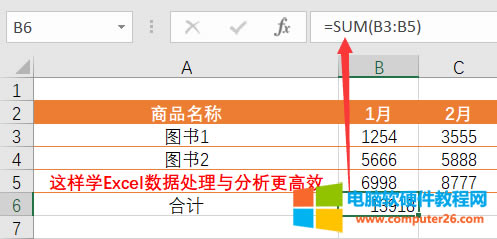
提示:
若要對一列數字求和,請選擇緊接于該列中最后一個數字之下的單元格。 若要對一行數字求和,鼠標定位在結果單元格應該在行的右側。
第一個公式后,可將其復制到其他單元格,而不是重復鍵入。 例如,如果將單元格 B6 中的公式復制到單元格 C6,C6中的公式將自動引用新單元格區域,并計算 C3:C5中的數字。
當然您也可以一次對多個單元格使用"自動求和"。 操作方法,可以同時選定B6:D6,單擊"自動合計",并同時對三列進行總計。
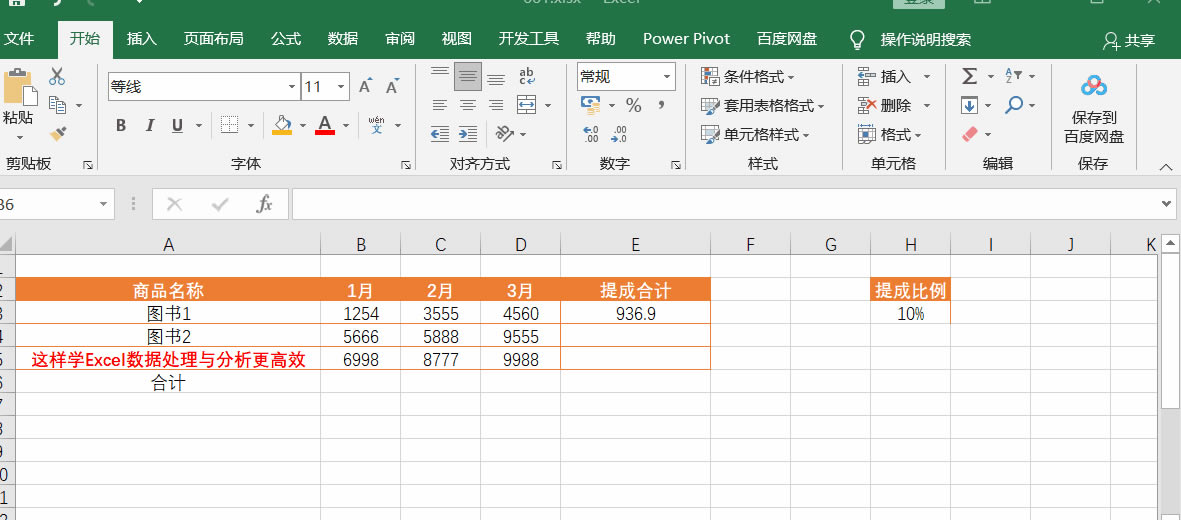
Office辦公軟件是辦公的第一選擇,這個地球人都知道。
| 

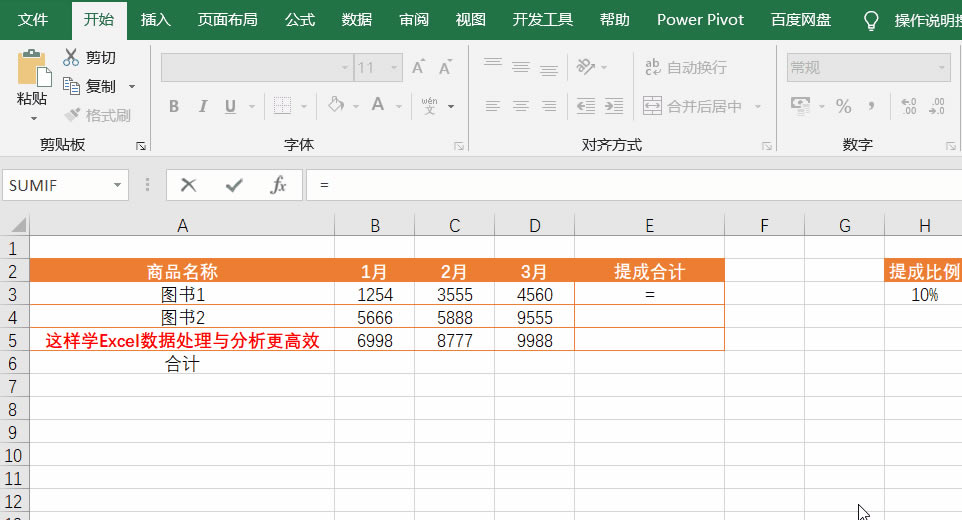 總結:
總結: